Win10系统如何打开STP文件 Win10系统打开STP文件的两种方法[多图]
教程之家
Win10
STP文件是一种3D图形文件格式,一般由CAD绘图软件生成,一般来说可以通过CAD将其打开。运行win10系统时经常接收到STP文件,直接鼠标双击却打不开,怎么回事?STP文件需要特定软件才能开启,所以,接下来就来分享Win10系统打开STP文件的两种方法。
Win10系统打开STP文件的方法:
方法一:AutoCAD打开stp文件
1、打开AutoCAD,点击插入>>输入。
2、选择输入面板中的输入。
3、选择需要打开的stp文件。
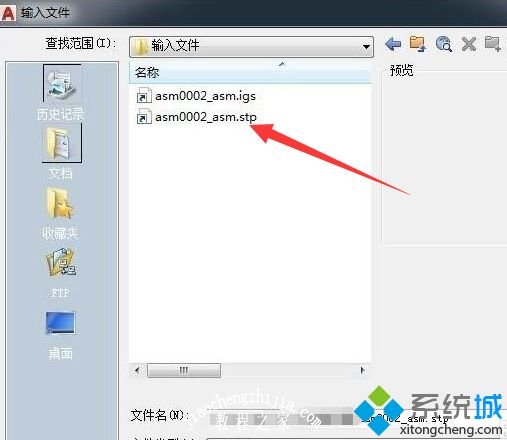
4、如果出现正在后台处理输入作业窗口,就将其关闭。
5、之后右下角就会出现转换文件路径,点击即可打开。
方法二:UG打开stp文件
1、打开UG,进入建模环境,点击上方文件,选择导入>>STEP214,弹出窗口中导入至工作部件,点击浏览文件按钮。
2、文件类型选择stp格式,双击stp文件。
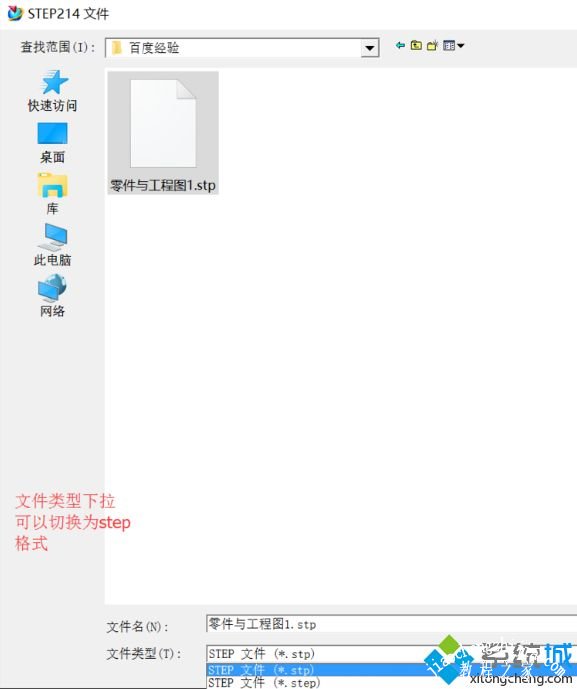
3、点击确定。
4、stp文件就打开了。
本文讲解关于Win10系统打开STP文件的方法,大家可以选择一种自己比较习惯的方法来开启,希望对大家有所帮助。




![win10系统桌面“我的电脑”图标不见了如何找回[多图]](https://img.jiaochengzhijia.com/uploads/allimg/200501/134P62S0-0-lp.png@crop@160x90.png)

![教你win10电脑不支持miracas的解决方法[多图]](https://img.jiaochengzhijia.com/uploads/allimg/200430/1TF52R3-0-lp.png@crop@240x180.png)
![win10玩游戏使用微软输入法打字很卡怎么回事[多图]](https://img.jiaochengzhijia.com/uploads/allimg/200525/123Z5J51-0-lp.jpg@crop@240x180.jpg)
![win10右下角显示星期几怎么设置 win10任务栏时间显示星期的方法步骤[多图]](https://img.jiaochengzhijia.com/uploads/allimg/200501/060P64415-0-lp.png@crop@240x180.png)